إصلاح خطأ تنزيل Google Drive Forbidden
نشرت: 2022-07-09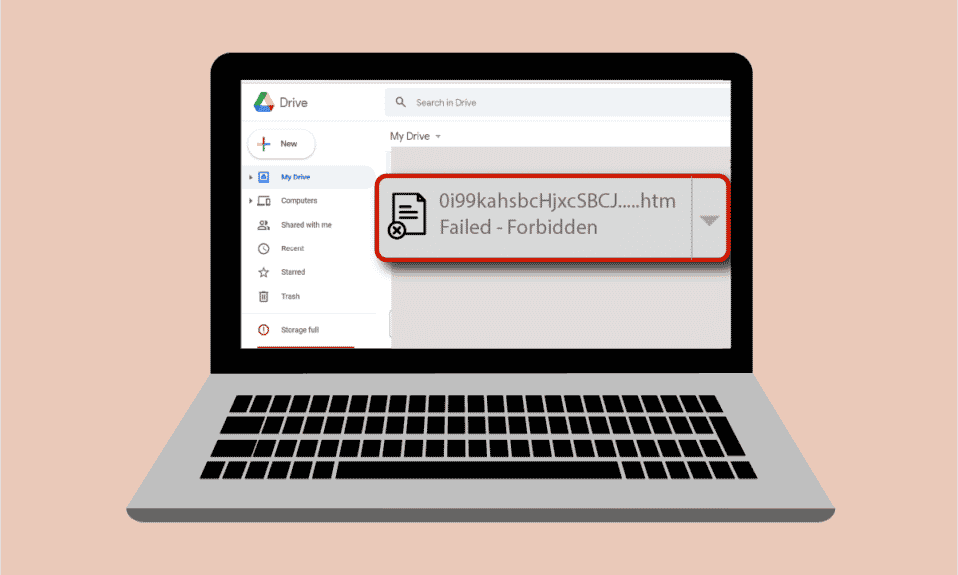
يعد Google Drive مكانًا آمنًا ومناسبًا لمشاركة الملفات وتخزينها. كما يوحي الاسم ، يمكن استخدامه للوصول إلى جميع الملفات ، ودعوة الآخرين لعرضها وتعديلها ، والوصول إلى المستندات من أي مكان وأي جهاز. تم تطويره في عام 2014 ، ومنذ ذلك الحين تم استخدامه بشكل كبير على منصات مختلفة مثل Windows و Mac وأجهزة Android وهواتف iOS. في الآونة الأخيرة ، أظهر هذا المكون الرئيسي لمساحة عمل Google خطأ في تنزيل ملف على العديد من الأجهزة. إذا كنت تتساءل عن سبب فشل التنزيل الخاص بي ، فأنت في المكان الصحيح لأننا هنا للإجابة على هذا السؤال. نقدم لك دليلًا مثاليًا سيساعدك على حل خطأ تنزيل Google Drive المحظور. دعونا نناقش الأمر نفسه في الفقرات القادمة ، ولكن أولاً ، دعونا ننظر في بعض الأسباب التي يمكن أن تكون وراء هذه القضية.
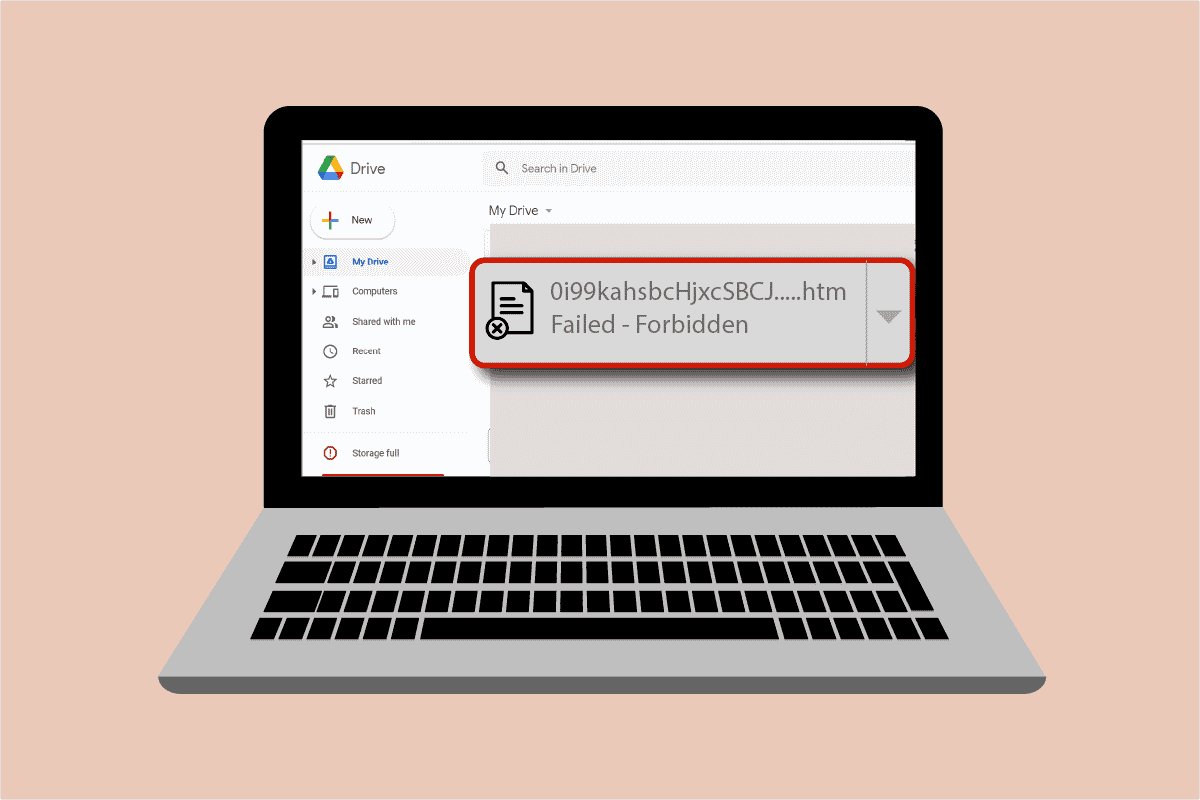
محتويات
- كيفية إصلاح خطأ تنزيل Google Drive المحظور
- الطريقة الأولى: إعادة تشغيل جهاز الكمبيوتر
- الطريقة 2: تمكين وضع التصفح المتخفي
- الطريقة الثالثة: تعطيل مكافحة الفيروسات مؤقتًا (إن أمكن)
- الطريقة الرابعة: استخدام حساب Google واحد
- الطريقة الخامسة: استخدم ارتباط قابل للمشاركة
- الطريقة 6: تعطيل تسريع الأجهزة
كيفية إصلاح خطأ تنزيل Google Drive المحظور
- يمكن أن يتسبب تنزيل ملف تالف في حدوث الخطأ المحظور على Google Drive.
- نظرًا لأسباب أمنية ، يمكن لـ Google Drive اكتشاف المستخدمين الآخرين على الشبكة وبالتالي التسبب في خطأ تنزيل الملف.
- يمكن أن يكون تسريع الأجهزة سببًا آخر يمكن أن يتسبب في حدوث خلل ينتج عنه الخطأ.
سواء كان ذلك خطأ تقنيًا أو خللًا ، يمكن إصلاح فشل تنزيل Google Drive باستخدام بعض الطرق البسيطة التي سنناقشها بطريقة مرتبة من التعقيد.
الطريقة الأولى: إعادة تشغيل جهاز الكمبيوتر
قبل البدء بطرق أخرى لحل خطأ تنزيل الملف على Google Drive ، يجب أن تحاول إعادة تشغيل نظامك. في بعض الأحيان ، تحدث المشكلة بسبب خلل بسيط يمكن التغلب عليه عن طريق بدء تشغيل الكمبيوتر مرة أخرى. اقرأ دليلنا حول 6 طرق لإعادة تشغيل أو إعادة تشغيل جهاز كمبيوتر يعمل بنظام Windows 10 للحصول على معلومات مفصلة.

الطريقة 2: تمكين وضع التصفح المتخفي
الطريقة التالية لحل تنزيل Google Drive المحظور هي تمكين وضع التصفح المتخفي على متصفحك. هذا يساعد في منع المتصفح من تتبع نشاط الإنترنت للمستخدم. لتفعيله اتبع الخطوات التالية:
1. اضغط على مفتاح Windows ، واكتب chrome ، وانقر فوق فتح .

2. انقر على أيقونة ثلاثية النقاط وحدد خيار نافذة جديدة للتصفح المتخفي .
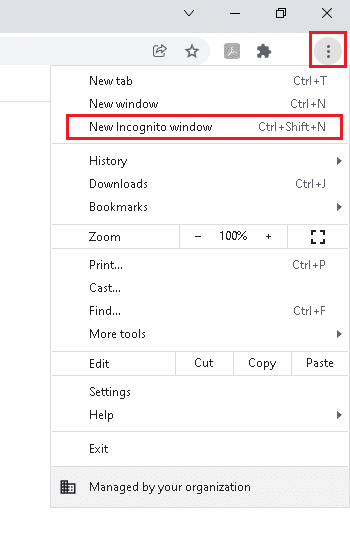
3. الآن ، سيتم توجيهك إلى صفحة التصفح المتخفي .
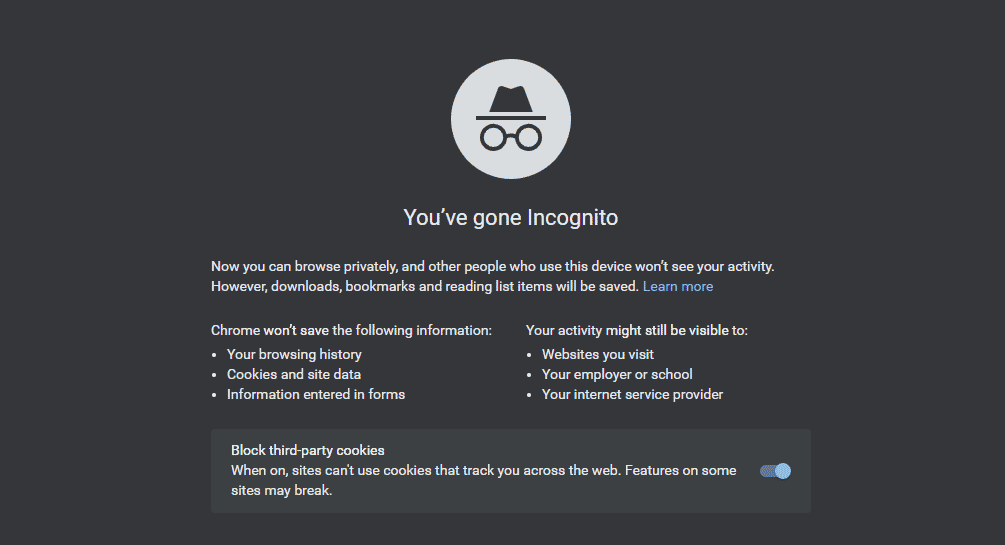
الآن بعد أن قمت بتمكين وضع التصفح المتخفي ، حاول تنزيل الملف في Google Drive.
اقرأ أيضًا: كيفية إزالة الملفات المكررة في Google Drive
الطريقة الثالثة: تعطيل مكافحة الفيروسات مؤقتًا (إن أمكن)
إذا كنت قد قمت مؤخرًا بتثبيت برنامج مكافحة فيروسات على سطح المكتب الخاص بك وتتساءل لماذا يقول التنزيل الخاص بي أنه فشل محظور على Google Drive ، فإن السبب وراء ذلك يمكن أن يكون مكافحة الفيروسات التي تمنع تنزيل الملفات لأسباب أمنية. أفضل ما يمكنك فعله في هذه الحالة هو تعطيله. يمكنك قراءة دليلنا حول كيفية تعطيل برنامج مكافحة الفيروسات مؤقتًا على نظام التشغيل Windows 10 لمزيد من المعلومات.
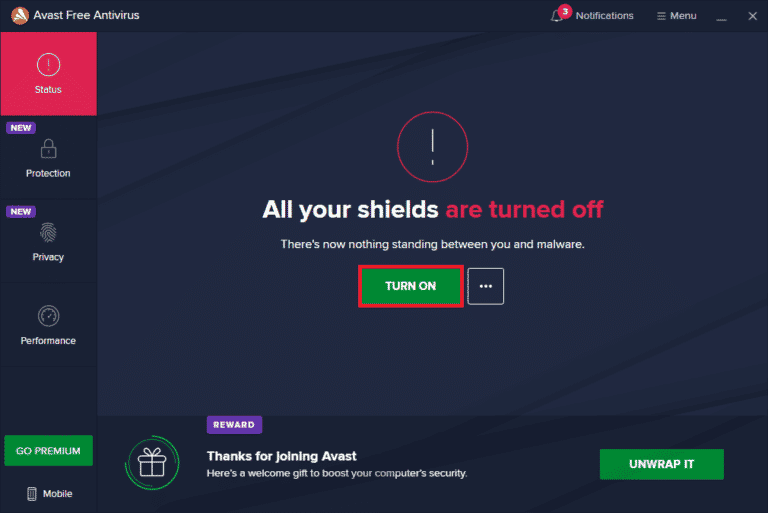
الطريقة الرابعة: استخدام حساب Google واحد
إذا كنت تستخدم حسابات Google متعددة على متصفحك ، فيمكنها منع تنزيل الملف مما يؤدي إلى فشل تنزيل Google Drive ، وبالتالي ، لمنع ذلك ، قم بتسجيل الخروج من جميع الحسابات الأخرى واستخدم حساب Google واحدًا.
1. افتح متصفح Google Chrome على جهاز الكمبيوتر الخاص بك.

2. انقر فوق رمز النقاط الثلاث للحساب (الحسابات) غير المرتبط بـ Google Drive .
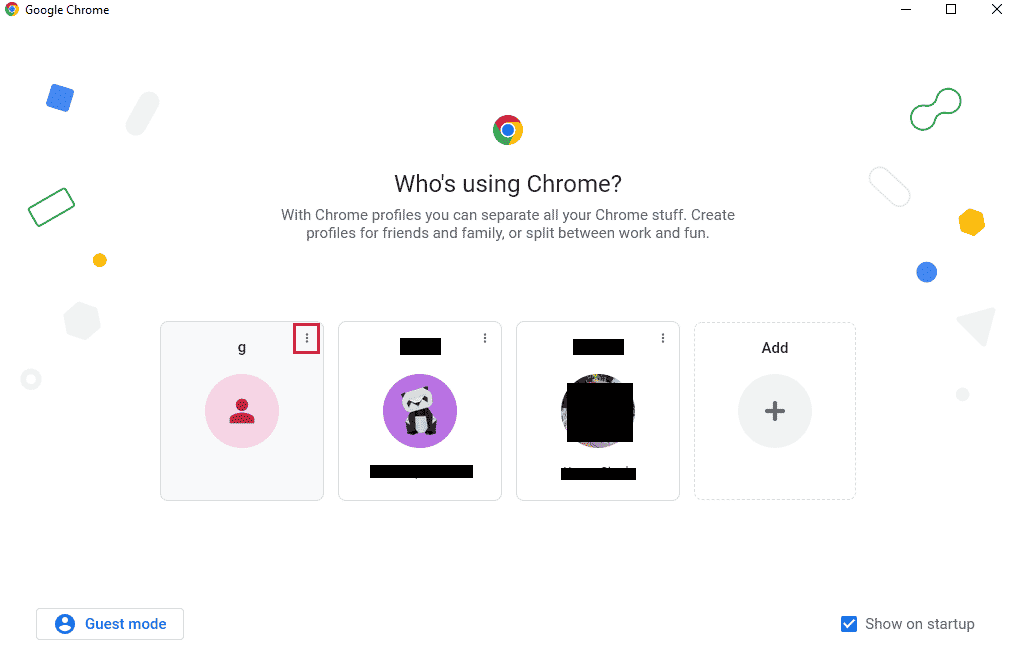
3. حدد خيار حذف .

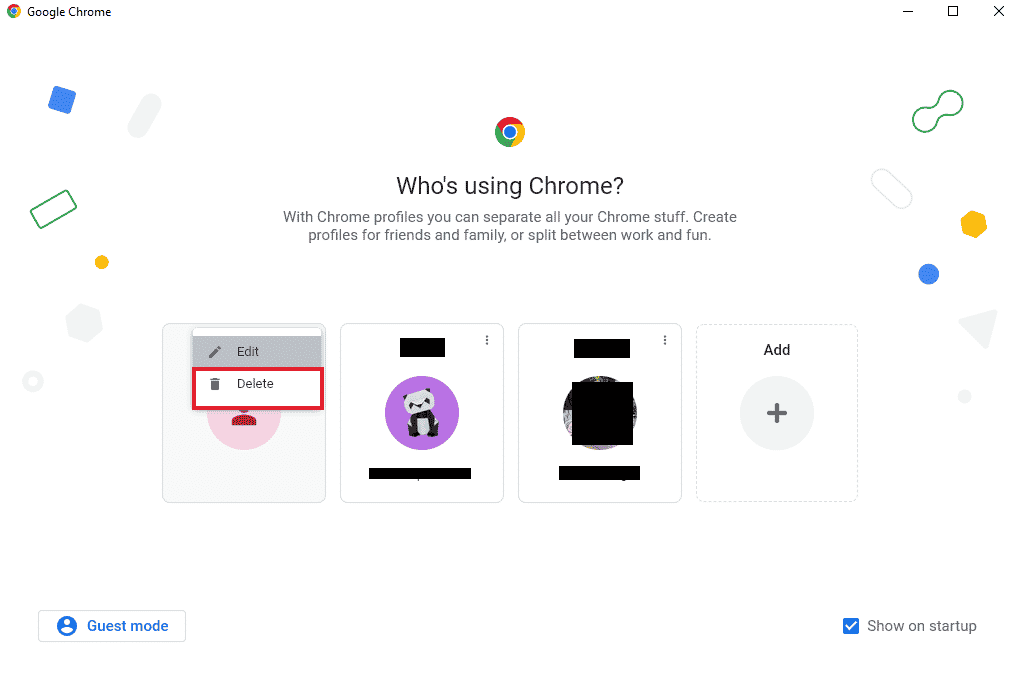
كرر العملية إذا كان هناك حسابات متعددة. بمجرد حذف جميع الحسابات وتبقى لديك حساب Google واحد لـ Google Drive ، قم بتسجيل الدخول إلى Google Drive وتحقق من حل خطأ تنزيل الملف.
اقرأ أيضًا: كيفية إصلاح خطأ رفض الوصول إلى Google Drive
الطريقة الخامسة: استخدم ارتباط قابل للمشاركة
بجعل رابط الملف قابلاً للمشاركة ، يمكنك جعله خاليًا من أي خطأ في التنزيل. فيما يلي الخطوات التي يجب اتباعها للقيام بنفس الشيء:
1. افتح حساب Google Drive الخاص بك.
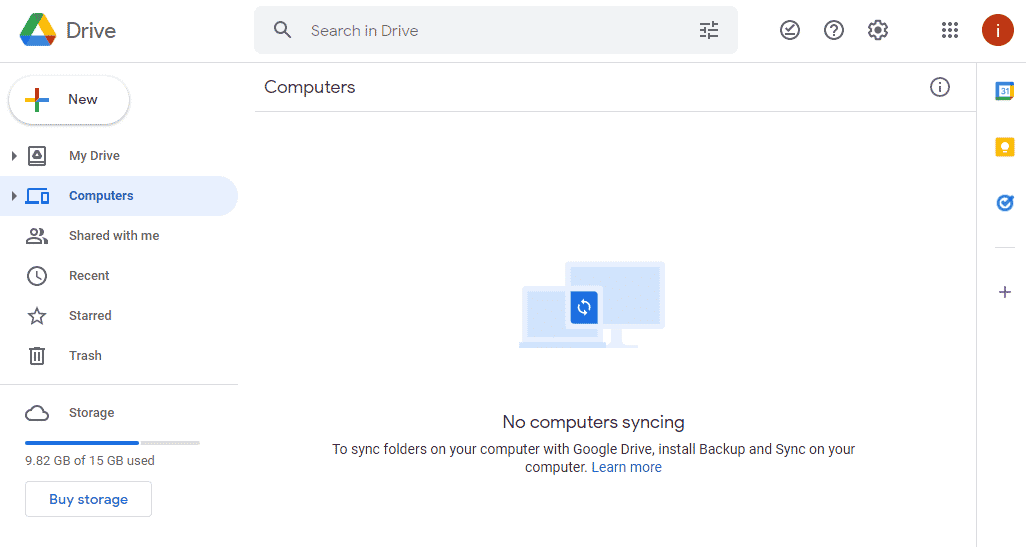
2. انقر بزر الماوس الأيمن فوق الملف الذي تريد تنزيله وانقر فوق ارتباط Get من القائمة.
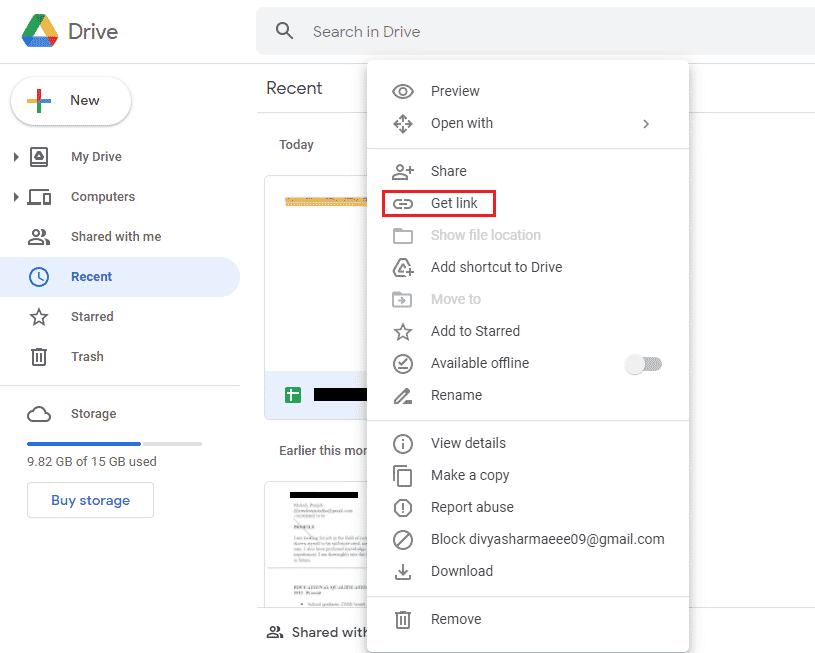
3. هنا. انقر فوق خيار نسخ الرابط والصقه في علامة التبويب الجديدة لتنزيل الملف.
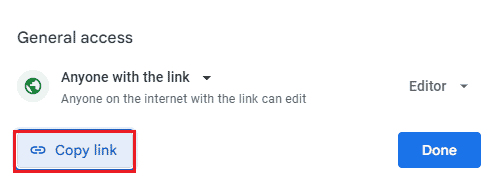
الطريقة 6: تعطيل تسريع الأجهزة
كما تمت مناقشته سابقًا ، يمكن أن يكون تسريع الأجهزة أيضًا أحد الأسباب التي تمنع تنزيل الملفات وتتسبب في حظر تنزيل Google Drive. وبالتالي ، من المهم تعطيل تسريع الأجهزة في متصفحك.
1. قم بتشغيل متصفح Google Chrome .

2. انقر فوق أيقونة ثلاثية النقاط الموجودة في الزاوية اليمنى العليا من الشاشة.
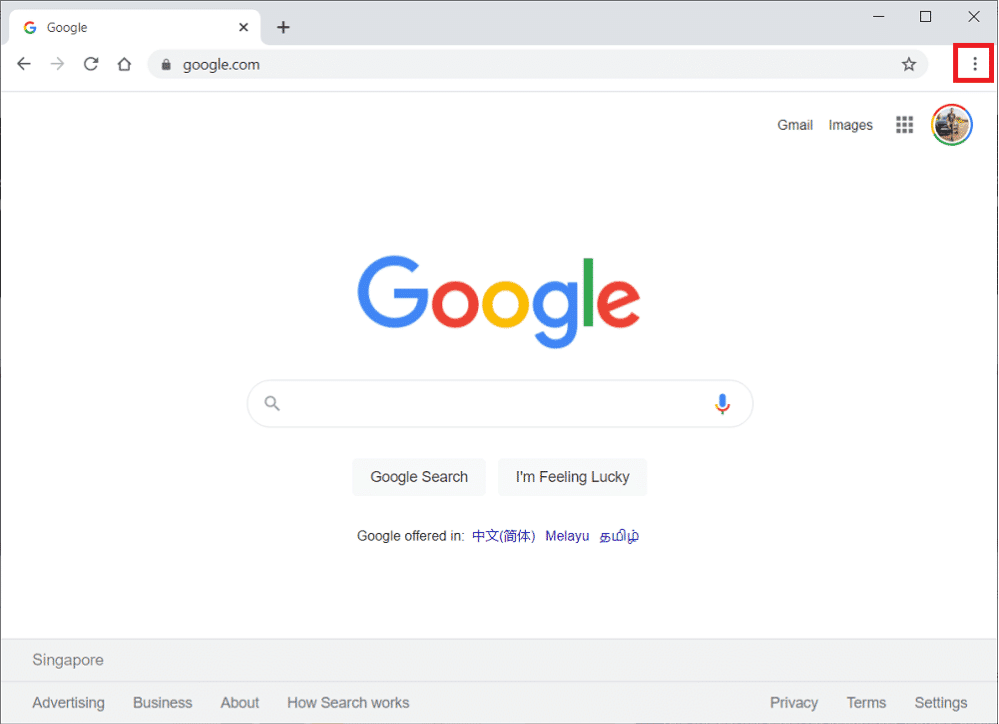
3. ثم انقر فوق " إعدادات " من القائمة.
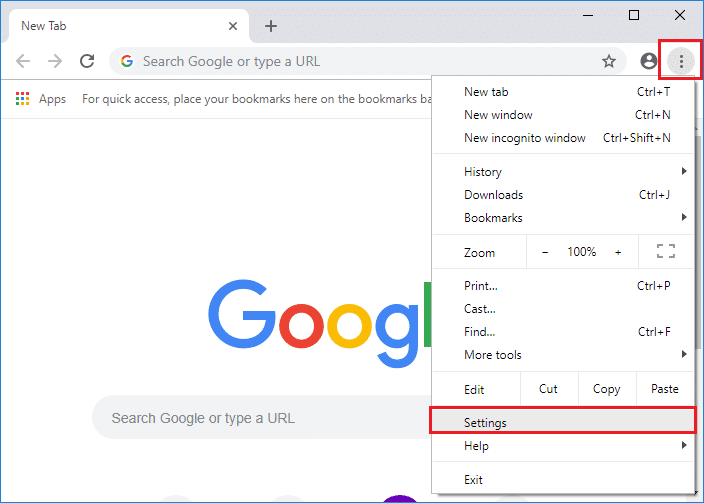
4. الآن ، انقر فوق الخيار المتقدم وحدد النظام من اللوحة الجانبية.
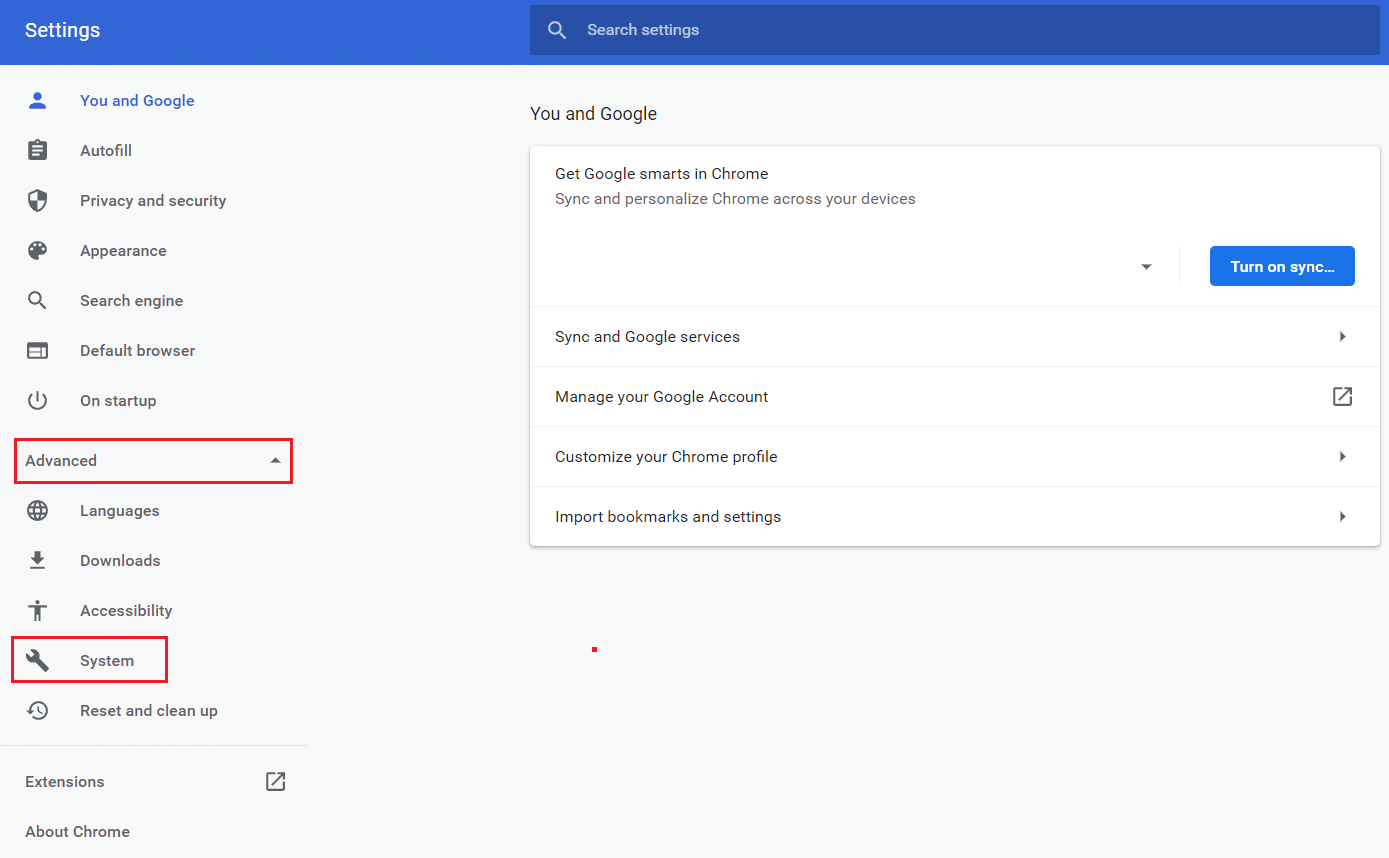
5. إيقاف تشغيل استخدام تسريع الأجهزة عند توفرها .
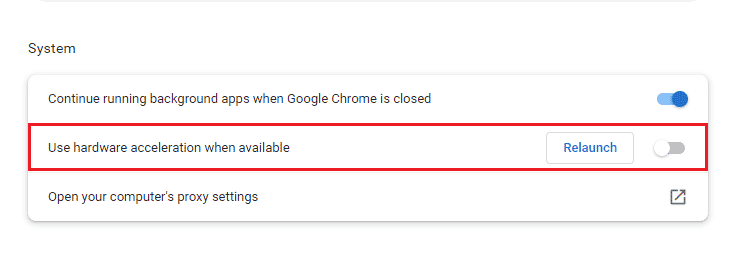
الآن ، حاول تنزيل الملف على محرك جوجل وتحقق من تسوية الخطأ المحظور.
اقرأ أيضًا: كيفية نقل الملفات من محرك جوجل إلى آخر
الأسئلة المتداولة (FAQs)
س 1. ما أسهل طريقة لإصلاح التنزيلات المحظورة؟
الجواب. أفضل وأسهل طريقة لإصلاح التنزيلات المحظورة هي تشغيل وضع التصفح المتخفي . هذا يساعد في إبقاء المتصفح بعيدًا عن شبكة المستخدم وبالتالي لا يوجد خطأ ممنوع.
س 2. ماذا يعني ممنوع بالضبط؟
الجواب. محظور هو خطأ يظهر أثناء تنزيل ملف في Google Drive. على الرغم من وجود سببين وراء ذلك ، يمكن حل المشكلة عن طريق تغيير حساب Google أو الانتقال إلى وضع التصفح المتخفي أو الحصول على رابط قابل للمشاركة.
س 3. كيف يمكنني استئناف تحميل ممنوع؟
الجواب. يمكنك استئناف التنزيل المحظور على Windows عن طريق كتابة chrome: / downloads في المربع متعدد الاستخدامات ثم الضغط على إدخال. هناك طريقة أخرى لاستئناف تنزيل الملف وهي الضغط على مفتاحي Ctrl + J معًا والنقر فوق استئناف.
س 4. كيف يمكنني إيقاف التحميل الممنوع الفاشل؟
الجواب. يمكنك إيقاف التنزيلات المحظورة الفاشلة على نظامك عن طريق تمكين ميزة " عدم الحماية " في صفحة الأمان .
س 5. كيف يمكنني تنزيل ملف PDF ممنوع؟
الجواب. يمكن تنزيل ملف PDF محظور على Google Drive عن طريق الحصول على رابط قابل للمشاركة لملف PDF. الصق هذا الرابط في علامة التبويب الجديدة وقم بتنزيل الملف دون أي خطأ.
مُستَحسَن:
- إصلاح خطأ تنزيل Twitch Leecher
- كيفية الوصول إلى حساب Old Myspace بدون بريد إلكتروني وكلمة مرور
- إصلاح خطأ Gmail 78754 في Outlook
- كيفية استرداد مستند Google محذوف من Google Drive
لا شك في أن خطأ التنزيل المحظور مزعج للغاية ويمثل عائقًا عندما تكون في عجلة من أمر تنزيل الملفات. يحدث هذا الخطأ عادةً أثناء محاولة تنزيل الملفات بملحقات جديدة. نأمل أن يساعدك دليلنا تمامًا في حل هذه المشكلة وأن تكون قادرًا على إصلاح خطأ التنزيل المحظور في Google Drive . أخبرنا بالطريقة التي ساعدتك في التغلب على المشكلة بنجاح. إذا كان لديك أي استفسارات أخرى حول الموضوع أو أي اقتراحات لتقديمها ، فلا تتردد في تركها في قسم التعليقات أدناه حتى نلتزم بها.
